小学四年级信息技术《设置段落格式》教学设计
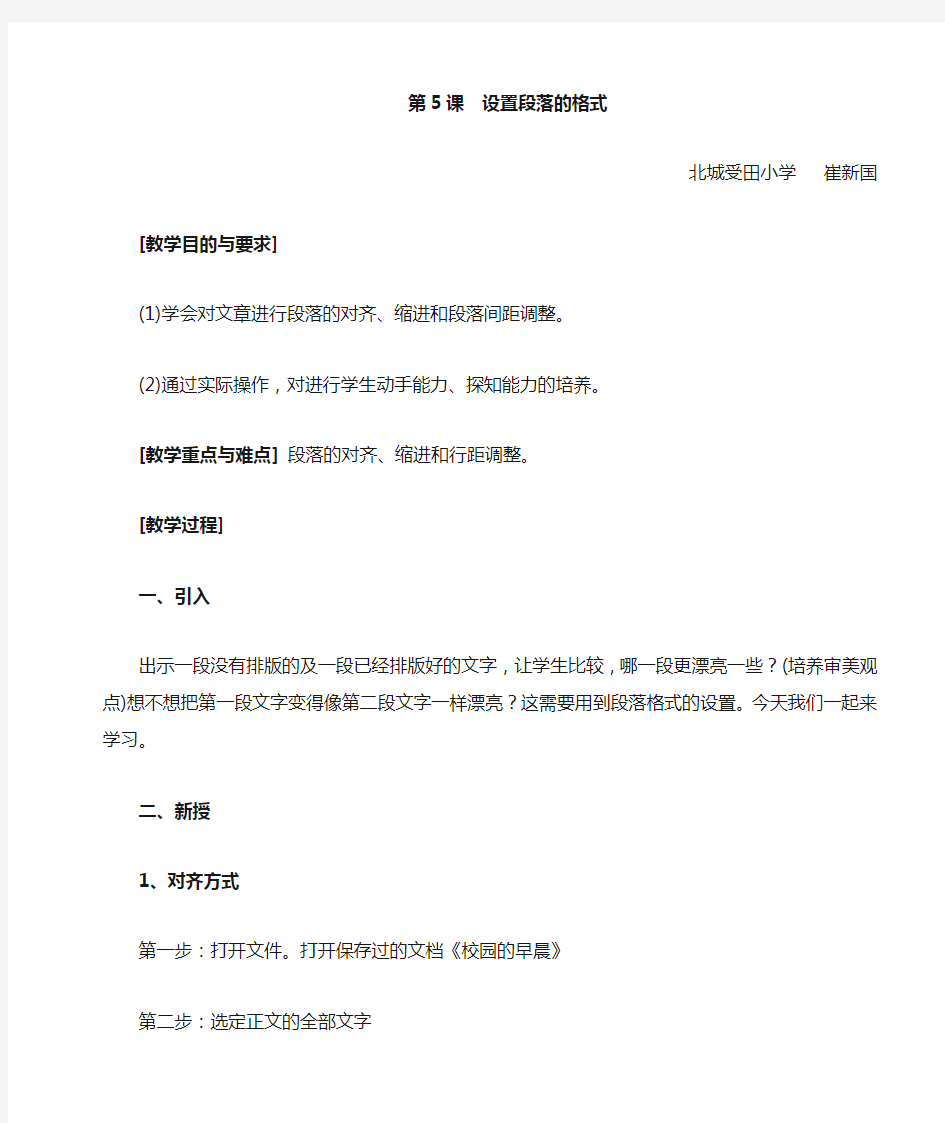
- 1、下载文档前请自行甄别文档内容的完整性,平台不提供额外的编辑、内容补充、找答案等附加服务。
- 2、"仅部分预览"的文档,不可在线预览部分如存在完整性等问题,可反馈申请退款(可完整预览的文档不适用该条件!)。
- 3、如文档侵犯您的权益,请联系客服反馈,我们会尽快为您处理(人工客服工作时间:9:00-18:30)。
第5课设置段落的格式
北城受田小学崔新国[教学目的与要求]
(1)学会对文章进行段落的对齐、缩进和段落间距调整。
(2)通过实际操作,对进行学生动手能力、探知能力的培养。
[教学重点与难点]段落的对齐、缩进和行距调整。
[教学过程]
一、引入
出示一段没有排版的及一段已经排版好的文字,让学生比较,哪一段更漂亮一些?(培养审美观点)想不想把第一段文字变得像第二段文字一样漂亮?这需要用到段落格式的设置。今天我们一起来学习。
二、新授
1、对齐方式
第一步:打开文件。打开保存过的文档《校园的早晨》
第二步:选定正文的全部文字
第三步:选择对齐方式。在工具栏中有4种对齐方式:左对齐、两端对齐、居中、右对齐、分散对齐。单击四个对齐按钮,演示四种对齐方式。(还有一种对齐方式:左对齐)
学生练习:请同学们将《校园的早晨》这篇文章打开,并将标题"校园的早晨"设置成"居中"对齐方式。并试一试其它几种方式。(学生练习,教师巡视,发现有困难的同学给予帮助)
2、设置段落缩进
师:同学们做得都很漂亮!可是我们平时写文章的时候,每一段前面要空两格。能不能实现呢?学生口答。引导并告知学生,只需在每一段首按两下空格键即可。(边讲边演示) ①定位段首。移动光标,使插入点在段首"秋风"前。②按空格键,使段首空出两个
汉字的位置。(学生尝试) 设置段落的首行缩进还有其它的方法。
第一步:选定文字,打开“段落对话框”,单击“格式”--“段落”命令,弹出“段落”对话框。
第二步:在“特殊格式”下拉框中选择“首行缩进”,度量调整值为“2字符”,单击确定。
3、调整行间距:有的时候同学们会发现,在输入的文章中行与行之间的距离太小,如何调整呢?这就是我们下面要学习的内容了。
(边讲边演示):行距是指两行间的间隔。改变行距的操作是:①选取要改变行距的段落。②单击"格式"菜单中的"段落"。③在"段落"对话框中单击"缩进和间距"。④调整"行距"和"设置值"中相应的内容。(学生练习,教师巡视)
4.调整段落间距
第一步:光标定位在第二段文字中。
第二步:单击“格式”--“段落”命令,弹出“段落”对话框。
第三步:在“间距”栏的“段后”框中输入“0.5行”,单击确定。
三、总结提问:
同学们,这节课我们都学习了哪些内容?(段落的对齐和缩进,行距调整,段距的调整)。通过这些内容的学习,同学们会发现有些操作不一定就只有一种方法,而且操作都很简单,但必须要经常练习才会熟能生巧,很快地完成对段落的设置。
四、实践与创新:课本P24
[教后记]
